問題描述:
如何手機與藍牙耳機連線設定?
解說:
Step 1
確定關閉藍牙耳機電源
Step 2
讓耳機與手機距離保持在 25 公分內
Step 3
按住耳機上的電源按鈕,直到 LED 指示燈交互閃爍藍色和紅色
Step 4
Ferrari 手機的android 主桌面上,點選Acer 設定
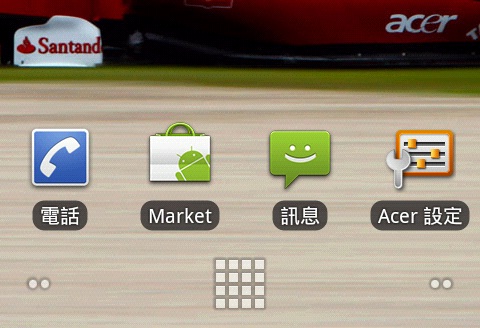
Step 5
點選藍牙『開啟』

Step 6
點選工具 
Step 7
點選『掃描裝置』
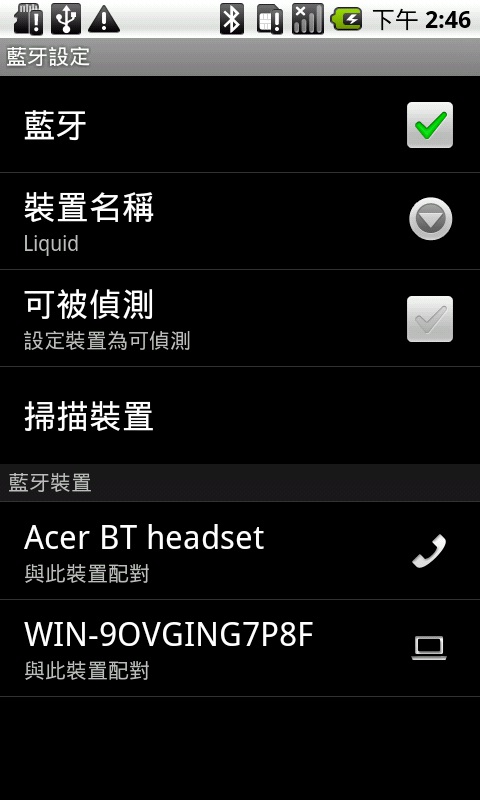
Step 8
點選Acer BT headset 連線,連線成功時上方工作列上出現藍牙連線符號  ,出現連接至電話音訊
,出現連接至電話音訊
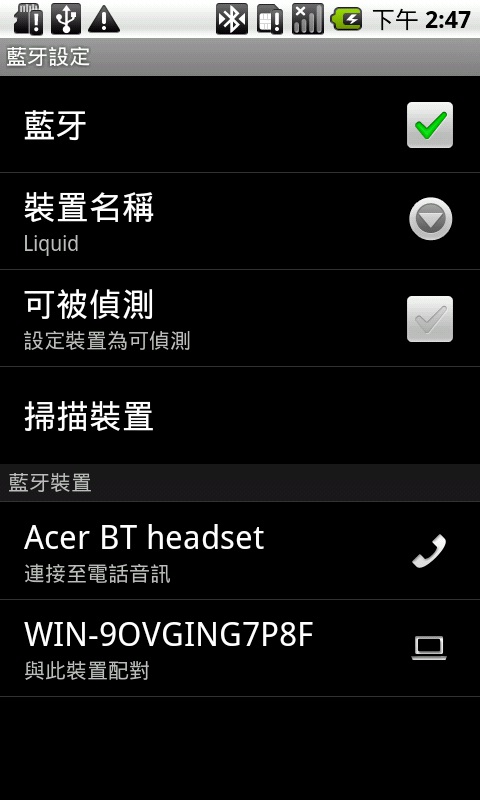
Step 9
當藍牙耳機聽到來電聲音時,按下藍牙耳機上電源按鈕即可
備註:
出貨搭配藍牙耳機只能適用於接聽電話,不支援聽音樂。
請購買A2DP 藍牙耳機即支援使用藍牙聽音樂